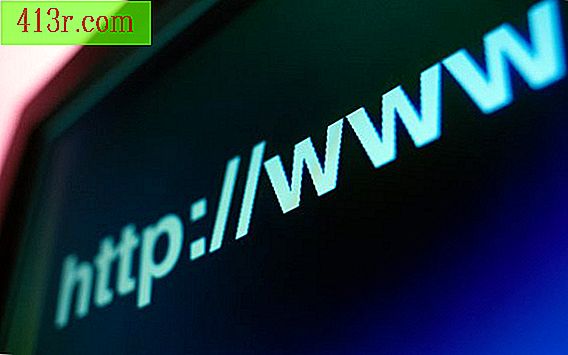Come importare iCal in WordPress

Passaggio 1
Accedi all'area di amministrazione in WordPress. Fare clic su "Componenti aggiuntivi" e quindi su "Aggiungi nuovo". Digitare "Calendario ICS" nel campo di testo al centro dello schermo e quindi fare clic sul pulsante "Cerca componenti aggiuntivi".
Passaggio 2
Individua "Calendario ICS" nei risultati di ricerca, quindi fai clic sul link "Installa ora", subito sotto il titolo del componente aggiuntivo. Questo richiederà alcuni secondi per l'installazione; quando lo hai fatto fai clic sul link "Attiva componente aggiuntivo".
Passaggio 3
Fare clic su "Impostazioni" sul lato sinistro della barra dei menu, quindi fare clic su "Calendario ICS". Inserisci il titolo nel campo di testo "Titolo del calendario" e inserisci l'URL del tuo calendario iCal nel seguente campo di testo.
Passaggio 4
Fare clic su "Eventi" o "Giorni" e quindi inserire il numero di giorni o eventi che si desidera visualizzare nel calendario nella casella di testo "Mostra successivo".
Passaggio 5
Scegli come desideri visualizzare gli elementi del calendario utilizzando le opzioni sotto l'intestazione "Formato". Qui troverai il formato della modalità di privacy per data, ora, evento e calendario.
Passaggio 6
Scegli le opzioni di visualizzazione desiderate sotto l'intestazione "Calendario". Da lì puoi scegliere quando vuoi che vengano visualizzate le finestre popup degli eventi, la data di inizio del calendario, il numero di eventi da visualizzare in ogni cella, se autorizzi le persone a scaricare eventi nei loro calendari e se vuoi che vengano visualizzati collegamenti permanenti a singoli eventi del calendario. Fai clic su "Salva modifiche" quando hai finito.
Passaggio 7
Decidi se vuoi salvare il calendario nella barra laterale o su una nuova pagina. Se desideri sulla pagina, fai clic su "Pagine" e "Aggiungi nuovo", quindi digita "[show-ics-events]" (senza virgolette) nel punto in cui desideri che appaia il calendario. Se lo si desidera nella barra laterale, fare clic su "Aspetto" e "Widget" e quindi trascinare il widget "Testo" sul punto della barra laterale in cui si desidera visualizzare il calendario. Assegna un titolo alla sezione e poi scrivi "[show-ics-events]" (ancora, senza virgolette) nella casella di testo, quindi fai clic su "Salva".